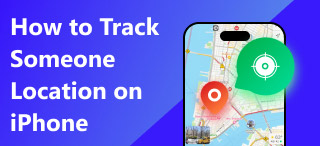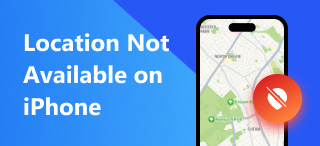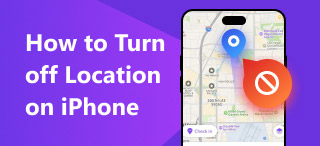Tartózkodási hely visszaállítása iPhone-on: Visszatérés az eredeti tartózkodási helyhez
Használtál már korábban helymeghatározó eszközt a tartózkodási helyed megváltoztatásához, majd kiderült, hogy nem tudod, hogyan állítsd vissza a valódi tartózkodási helyedre? Nos, mi segítünk, mivel ez a probléma nem új számunkra. A helymeghatározó hamisítók használata a mobileszközökön egyre inkább megszokottá vált azok körében, akik helyalapú tartalmakhoz, szolgáltatásokhoz, platformokhoz, alkalmazásokhoz és akár játékokhoz szeretnének hozzáférni, mivel sok felhasználó tudatában van annak, és aggódik amiatt, hogy ezek a platformok hogyan használják fel a helyadatokat az információk továbbítására és megjelenítésére.
Bár van ennek egy pozitív oldala is, továbbra is vannak olyan felhasználók, akik nem szeretnék, hogy a helyadataikat felhasználják; ezért kínálnak egy harmadik féltől származó eszközt, amely segít nekik ideiglenes helyadatokat használni a mobileszközükön. De mit tehetünk, ha az adott harmadik féltől származó eszköz nem rendelkezik olyan funkcióval, amely automatikusan visszaállítaná a területet az iPhone-on? Nos, ez az útmutató bemutatja, miért van szükség erre. iPhone helyadatainak visszaállítása, egyszerűsített módszereket mutatunk be, és javasolunk egy megbízható, harmadik féltől származó eszközt, amely segíthet a tartózkodási helyed későbbi hamisításában.
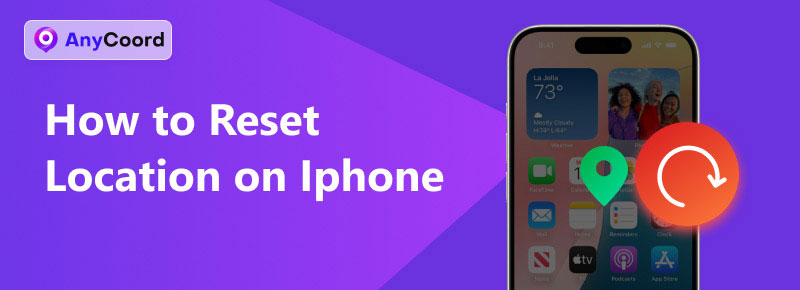
Tartalom:
1. rész. Miért kell visszaállítanunk az iPhone helyadatait?
Ha azon tűnődsz, miért van szükség az iPhone helyadatainak időnkénti visszaállítására, különösen akkor, ha nemrégiben egy helymeghatározó eszközzel módosítottad az iPhone helyadatait, és ideiglenes vagy hamis helymeghatározást használtál, akkor ez a rész segít megérteni, hogy az iPhone helyadatainak alapértelmezettre való visszaállítása hogyan előnyös számodra és iPhone-od számára.
Az iPhone helyadatainak visszaállítása lehetséges;
• Segít frissíteni a helymeghatározási szolgáltatásokat és használni a frissített adatokat.
• Segítsen visszaállítani az összes olyan alkalmazás helymeghatározási engedélyét, amelynek engedélyezve van a tartózkodási helyének használata.
• Segítenek visszatérni a valódi tartózkodási helyed használatához, ha nem tudod tartózkodási helyhamisítóval visszaállítani azt.
• Segítség a helymeghatározási szolgáltatások hibáinak vagy zavarainak elhárításában.
2. rész. Hogyan lehet visszaállítani a helymeghatározó szolgáltatásokat iPhone-on
Ha most már meggyőződött arról, hogy miért kell visszaállítania iPhone-ja helyadatait, akkor a következő lépés az, hogy megkérdezi magától: ‘Hogyan állíthatom vissza a helyadataimat iPhone-on?’ Ez a szakasz bemutatta, hogyan állíthatja vissza iPhone-ja helyadatait saját kezűleg a készülék beállításain keresztül.
1. lépés. iPhone készülékeddel navigálj végig az eszköz Általános beállításain. Kövesd az alábbi navigációt: Beállítások > Általános > és koppintson a iPhone átvitele vagy visszaállítása szakaszt a Helymeghatározási szolgáltatások eszközének visszaállítási beállításainak eléréséhez.
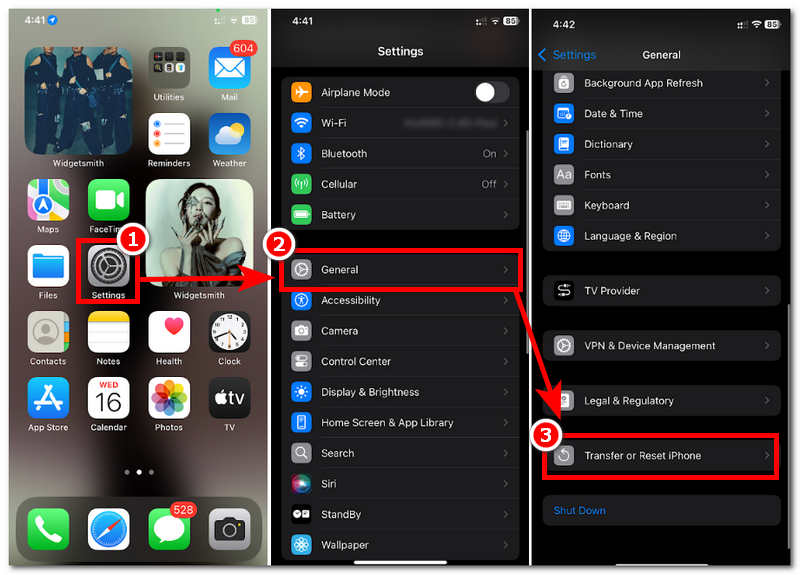
2. lépés. Miután megérintette az iPhone átvitele vagy visszaállítása lehetőséget, az iPhone megkérdezi, hogy törölni szeretné-e az összes tartalmat és beállítást, vagy visszaállítani bizonyos beállításokat. Az iPhone helyadatainak visszaállításához egyszerűen koppintson a Visszaállítás gombra, és a felsorolt lehetőségek közül válasszon Tartózkodási hely és adatvédelem visszaállítása.
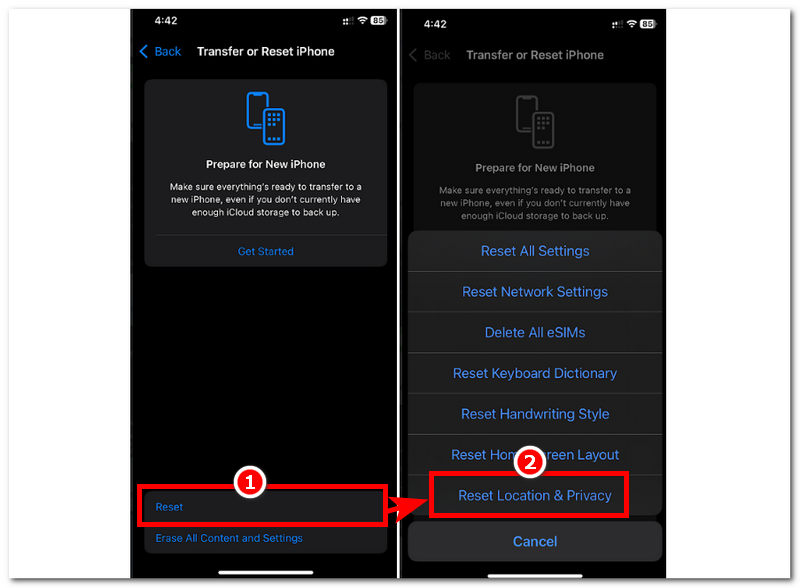
3. lépés. Miután megérintette a Hely és adatvédelem visszaállítása lehetőséget, a rendszer kérni fogja az eszköz jelszavát. A folytatáshoz adja meg a jelszavát, majd koppintson a Beállítás visszaállítása gombra a Helymeghatározási szolgáltatások visszaállítási folyamatának megkezdéséhez.

3. rész. Hogyan lehet hamisítani a tartózkodási helyem iPhone-on
Most, hogy rájöttél egy jobb módszerre, amellyel bármikor visszaállíthatod iPhone-od helyadatait. Használhatsz egy harmadik féltől származó eszközt a helymeghatározás meghamisítására, amikor nem szeretnéd, hogy a helyadataidat bizonyos alkalmazások és játékok elérésekor használják. Ennek ellenére, amikor egy harmadik féltől származó eszközt használsz, ne elégedj meg egy egyszerű eszközzel, hanem törekedj egy kiváló és megbízható eszközre, amely biztonságos és könnyen használható, és nem más, mint... AnyCoord.
Az AnyCoord egy szoftveralapú eszköz, amely ingyenesen elérhető Windows és Mac eszközökön. Mint ilyen, képes problémamentesen módosítani az iOS és Android eszközök helyadatait. Ráadásul nagyon intuitív felhasználói felülettel rendelkezik, amely megkönnyíti a kezelést, még akkor is, ha kezdő vagy. A helymeghatározási funkciókat illetően íme néhány főbb jellemzője, amelyeket érdemes figyelembe venni az eszköz használata előtt.
Főbb jellemzők
• Egy rendkívül biztonságos és könnyen használható helyváltoztató eszköz változtasd meg a tartózkodási helyedet iPhone-on.
• Sokoldalú helymeghatározási hamisító funkciókkal rendelkezik.
• Gyorsan lehet egyik helyről a másikra váltani.
• A felhasználók egyszerre több helyszínre is átköltözhetnek.
• Rendelkezik egy olyan funkcióval, amely lehetővé teszi a felhasználók számára, hogy szimulálják a mozgást a területen.
• A felhasználók teljes mértékben ellenőrizhetik az útvonal mozgási sebességét.
• Leginkább helyalapú tartalmak, alkalmazások, szolgáltatások és játékok elérésére használható.
• Egy olyan eszköztípus, amely GPS-helyzetet használ a pontos helymeghatározáshoz.
• Virtuális térképkijelzővel rendelkezik, amellyel a felhasználók interakcióba léphetnek.
1. lépés. Letöltés és telepítés AnyCoord szoftvert az asztali eszközödön (Windows vagy Mac). Miután ezt megtetted, csatlakoztasd a mobileszközödet az asztali számítógéphez vezetékes kapcsolaton keresztül.
100% Biztonságos és tiszta
100% Biztonságos és tiszta

2. lépés. Nyissa meg a szoftvert, és kattintson a Helyszín módosítása opció az AnyCoord fő felületén található.

3. lépés. A keresősáv funkcióval keresse meg azt a helyet, amelyet iPhone-ján helymeghatározásként szeretne használni. Ha kész, kattintson a Módosítás gombra a helyváltoztatás végleges alkalmazásához az iPhone-on.

Ezzel az eszközzel könnyedén megváltoztathatja vagy elrejtheti tartózkodási helyét az iPhone-ján. Ne habozz, próbáld ki!
4. rész. GYIK az iPhone tartózkodási helyének visszaállításával kapcsolatban
-
1Az iPhone helymeghatározásának visszaállítása befolyásolja a GPS-t vagy a Térképek alkalmazást?
Az iPhone helyadatainak visszaállítása a készülék rendszerbeállításain keresztül nem befolyásolja a GPS-t vagy a Térkép alkalmazást. Továbbra is ugyanúgy fognak működni, de fontos megjegyezni, hogy a helymeghatározási szolgáltatások beállításainak visszaállítása után a készülék eltávolítja a korábban ezeknek az alkalmazásoknak adott engedélyeket. Ezért a Térkép alkalmazás használata előtt újra engedélyeznie kell a helymeghatározási szolgáltatások elérését.
-
2Elveszítem a mentett helyeket vagy címeket a visszaállításkor?
Nem, a visszaállítási folyamat csak az összes alkalmazás helymeghatározó szolgáltatáshoz való hozzáférését fedi le. Így nem törli vagy távolítja el a Térképalkalmazásokban mentett összes címet.
-
3Hogyan tudom ellenőrizni, hogy mely alkalmazások használják a tartózkodási helyem?
Annak ellenőrzéséhez, hogy mely alkalmazások használják a helymeghatározási adatait iPhone-ján, egyszerűen lépjen a készülékére, válassza a Beállítások alkalmazás > Adatvédelem és biztonság > menüpontot, majd koppintson a Helymeghatározási szolgáltatások elemre. Ebben a részben láthatja az összes olyan alkalmazást, amely jelenleg a helymeghatározási szolgáltatásokat használja.
Következtetés
Ez az útmutató minden bizonnyal választ adott arra a kérdésre, hogy ‘hogyan lehet visszaállítani a GPS-helyzetet iPhone-on’, okokat adott arra, hogy miért érdemes ezt megtenni a felhasználóknak, és javaslatot tett egy megbízható, harmadik féltől származó eszközre, amelyet helymeghatározási hamisítóként használhatnak, amikor úgy döntenek, hogy megváltoztatják mobileszközük helyadatait. Továbbá, amikor a felhasználók beleegyeztek iPhone-juk helymeghatározási beállításainak visszaállításába, mindenképpen olvassák el és kövessék az útmutatóban leírtakat a visszaállításhoz, mivel ha ezt megfelelő útmutató nélkül, önállóan teszik meg, az csak ahhoz vezethet, hogy a felhasználók rosszul végzik el a visszaállítási folyamatot, vagy ami még rosszabb, hogy az eszköz újraindítását hajtják végre, ami alapvetően törli az eszköz összes adatát.